在平时的工作中,我们常常要与同事共享文件夹,这样无需我们拿U盘复制文件号跑来跑去的,工作效率会比较高。但是不少用户反映说自己的Win7访问共享文件夹时会提示“请检查名称的拼写”,那么遇到这个问题该怎么办?下面我们一起看看的Win7访问共享文件夹提示“请检查名称的拼写”的解决方法吧!
具体方法如下:
1、有的时候我们在访问共享文件夹时会出现这个错误“请检查名称拼写。否则,网络可能有问题。”那接下来该怎么办呢?第一个就该去检查下看看TCP/IP NetBIOS Helper这个服务起没起来。
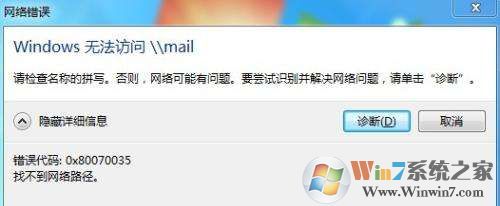
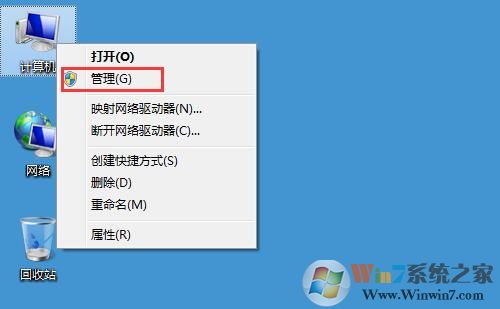
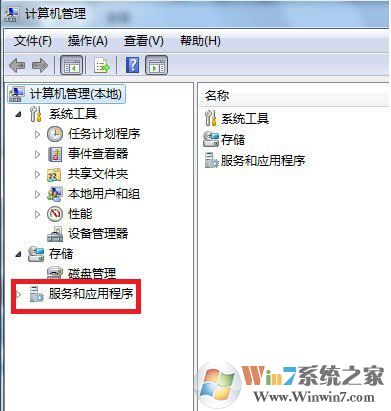
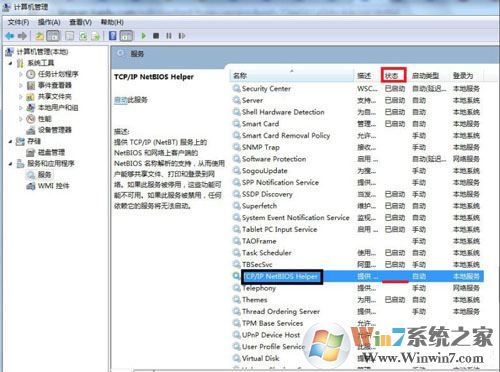
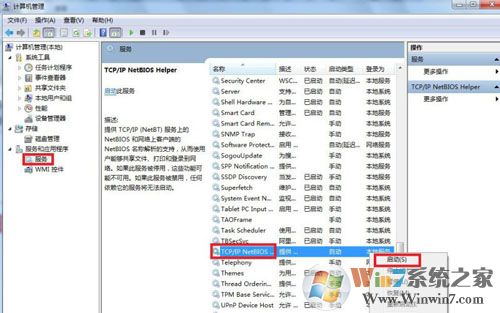
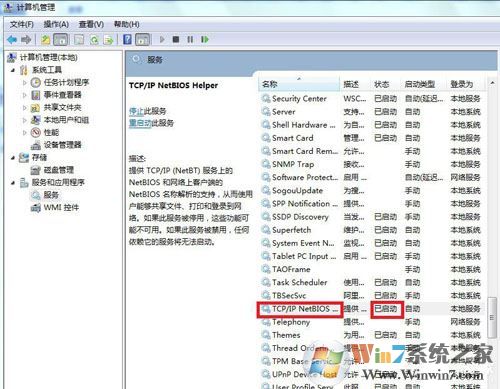
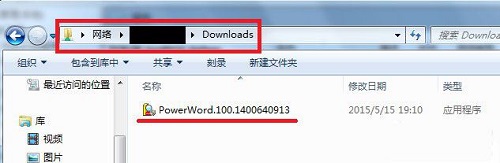
总结:以上就是Win7访问共享文件夹时提示请检查名称的拼写的解决方法了,希望大家能够修复这个问题,轻松愉快的工作




